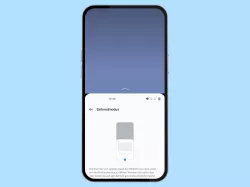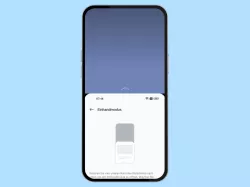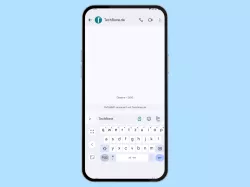Xiaomi: Einhandmodus verwenden
Lerne, wie du auf dem Xiaomi-Smartphone den Einhandmodus verwenden und einstellen kannst.
Von Simon Gralki · Zuletzt aktualisiert am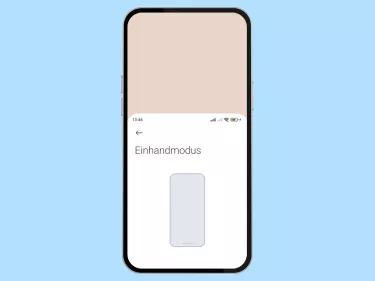
Viele Nutzer kennen es - der Bildschirm des Xiaomi-Smartphones ist groß und eine Bedienung mit nur einer Hand ist umständlich und nur mit Verrenkungen möglich. Wir zeigen euch, wie man den gesamten Bildschirminhalt verkleinern und bedienen kann, ohne sich den Daumen auszukugeln.
Durch den Einhandmodus auf dem Xiaomi-Handy kann der gesamte Bildschirminhalt verkleinert und in die untere linke oder rechte Ecke positioniert werden. Dies erleichtert die Nutzung von nahezu allen Apps oder sonstigen Einstellungen auf dem Gerät extrem, wenn eine Bedienung mit nur einer Hand erfolgt, da man so leichter an die Bildschirmelemente wie Schaltflächen, App-Symbolen oder sonstige Inhalte gelangen kann.
Nach der Aktivierung des Einhandmodus kann er jederzeit und unabhängig davon, ob eine App ausgeführt wird oder man sich auf dem Startbildschirm befindet, über eine Wischgeste oder die Zugriffshilfe gestartet werden, abhängig davon, ob die Tasten oder Gesten als Systemnavigation festgelegt sind.
Aktivieren oder Deaktivieren
Um die Navigation beziehungsweise das Arbeiten am Xiaomi-Smartphone mit nur einer Hand zu erleichtern, kann man jederzeit den Einhandmodus starten.
Nach der Aktivierung lässt sich der gesamte Bildschirminhalt verkleinert darstellen, was somit eine vereinfachte Bedienung mit nur einer Hand ermöglicht.
Ist die Funktion aktiviert, kann man den Einhandmodus folgendermaßen initiieren:
- Bei der Systemnavigation mit Navigationsleiste: Von der Home-Taste nach links oder rechts wischen, um das aktuelle Fenster zu verkleinern und in die jeweilige Ecke zu schieben
- Bei der Systemnavigation mit Gestensteuerung: Verfügbar durch Abwärtswischen auf der Gestenführungsleiste oder über die Zugriffshilfe (Quick Ball)
Der Einhandmodus kann vor MIUI 13 links oder rechts am unteren Bildschirmrand in den folgenden Größen angezeigt werden:
- 4,5 Zoll
- 4,0 Zoll
- 3,5 Zoll
Hinweis: Ab MIUI 13 wird der gesamte Bildschirminhalt im Einhandmodus nur nach unten verlagert. Eine Anpassung ist nicht möglich.




- Öffne die Einstellungen
- Tippe auf Weitere Einstellungen
- Tippe auf Einhandmodus
- Aktiviere oder deaktiviere Einhandmodus



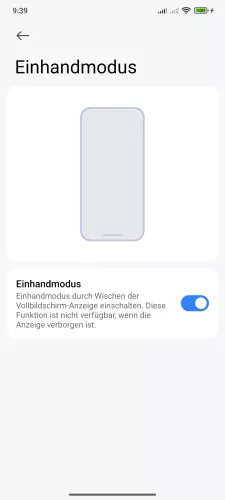
- Öffne die Einstellungen-App
- Tippe auf Weitere Einstellungen
- Tippe auf Einhandmodus
- Aktiviere oder deaktiviere Einhandmodus




- Öffne die Einstellungen
- Tippe auf Weitere Einstellungen
- Tippe auf Einhandmodus
- Aktiviere oder deaktiviere Einhandmodus
Lerne mit unseren ausführlichen Xiaomi-Anleitungen dein Smartphone mit MIUI oder HyperOS Schritt für Schritt kennen.
Häufig gestellte Fragen (FAQ)
Was ist der Einhandmodus?
Durch den Einhandmodus auf dem Xiaomi-Smartphone lässt sich der angezeigte Bildschirminhalt verkleinern und in eine der beiden unteren Ecken verschieben. Dies ermöglicht eine vereinfachte Bedienung des Geräts, mit nur einer Hand.
Wie kann man den Einhandmodus starten?
Der Einhandmodus kann auf dem Xiaomi-Smartphone über eine Wischgeste nach links oder rechts von der Home-Taste in der Navigationsleiste oder bei Verwendung der Vollbildgesten über die Zugriffshilfe Quick Ball gestartet werden, was bis MIUI 12 nötig war. Ab MIUI 13 muss lediglich die aktivierte Gestenführungsleiste am unteren Bildschirmrand nach unten gezogen werden.